Wielu początkujących w Lightroomie nie zdaje sobie sprawy, że Lightroom tak naprawdę nie przechowuje twoich zdjęć. Ty decydujesz, gdzie chcesz przechowywać swoje zdjęcia. Lightroom po prostu przechowuje informacje o Twoich zdjęciach w katalogu.
Więc nawet jeśli Twoje obrazy nie są technicznie „wewnątrz” Lightrooma, nadal musisz wykonać kopię zapasową swoich katalogów Lightroom. Zapewni to, że wszelkie zmiany wprowadzone w obrazach nie zostaną utracone.
Czytaj dalej, aby dowiedzieć się więcej o tym, jak działa Lightroom i co musisz wiedzieć, aby wykonać kopię zapasową katalogu Lightroom.
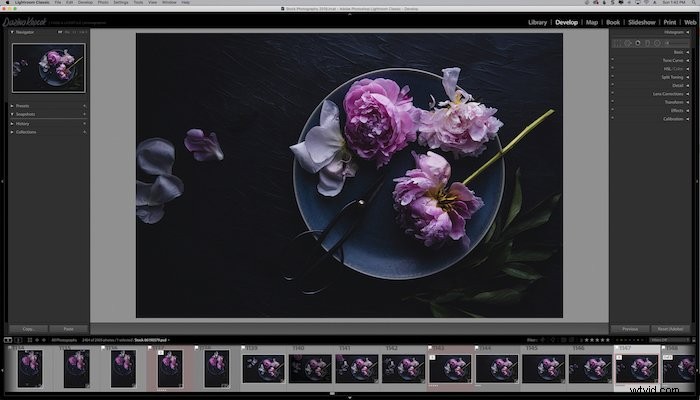
Jak działa Lightroom
Aby skutecznie wykonać kopię zapasową katalogu Lightroom, najpierw musisz zrozumieć, jak działa Lightroom.
Katalog Lightroom działa jako baza danych i odniesienia, w których przechowywane są Twoje obrazy. Wszelkie informacje dodane do obrazu są zapisywane wraz z plikiem obrazu. Mogą to być edycje lub ustawienia wstępne zastosowane do zdjęcia, gwiazdek, etykiet, metadanych itp.
Lightroom tworzy kopię zapasową Twojego katalogu, ale nie Twoich zdjęć ani ich podglądu.
Dlatego wiedza o tym, jak wykonać kopię zapasową katalogu, jest naprawdę ważna, ponieważ gdyby coś stało się z Twoim komputerem, na przykład jego kradzież lub awaria dysku twardego, musisz zacząć od zera.
Tworzenie kopii zapasowych zdjęć i tworzenie kopii zapasowych katalogów Lightroom to dwa oddzielne procesy i należy regularnie wykonywać oba te procesy. W idealnym przypadku powinieneś mieć dwie zewnętrzne kopie zapasowe i kopię zapasową w programie opartym na chmurze.
Używam Backblaze, który jest bardzo niedrogi i łatwy w użyciu.
Profesjonalni fotografowie zwykle mają kopię zapasową poza siedzibą firmy na wypadek klęski żywiołowej, pożaru lub kradzieży.
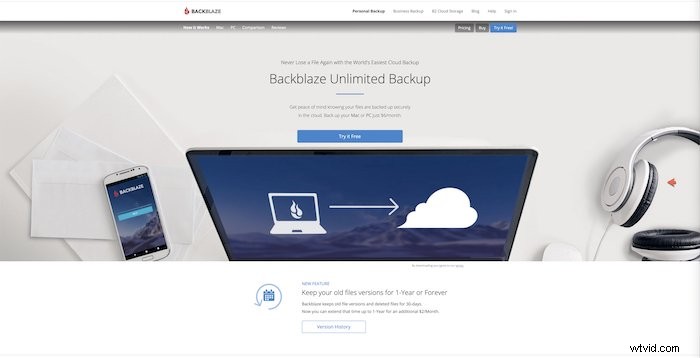
Czy powinienem używać jednego katalogu Lightroom czy wielu katalogów?
Ważnym czynnikiem w procesie tworzenia kopii zapasowej jest decyzja o użyciu jednego katalogu Lightroom lub wielu.
W tej jednej kwestii toczy się wiele dyskusji.
Zaletą posiadania kilku katalogów Lightroom jest to, że możesz organizować swoje zdjęcia w sposób, który ma dla Ciebie sens.
Na przykład możesz mieć katalog dla swoich osobistych zdjęć i inny dla swoich profesjonalnych zdjęć. Możesz też mieć różne katalogi dla różnych gatunków pracy lub różnych klientów.
Ponadto, jeśli katalog ulegnie uszkodzeniu, nie stracisz wszystkiego.
Jednak dopóki tworzysz kopię zapasową katalogu Lightroom, możesz mieć pewność, że nie stracisz swoich zmian. Tworzenie kopii zapasowych wielu katalogów może być żmudne i mylące oraz zajmuje więcej czasu niż zwykłe tworzenie kopii zapasowej jednego katalogu.
Jeśli masz jeden katalog, możesz uporządkować swoje zdjęcia w Kolekcje. Nie musisz mieć różnych katalogów, tylko dla organizacji.
Wybór nalezy do ciebie. Cokolwiek zdecydujesz, upewnij się, że regularnie tworzysz kopię zapasową swoich katalogów Lightroom.
Gdzie mogę znaleźć mój katalog Lightroom?
Aby dowiedzieć się, gdzie aktualnie przechowywany jest Twój katalog Lightroom, przejdź do >Ustawienia katalogu .
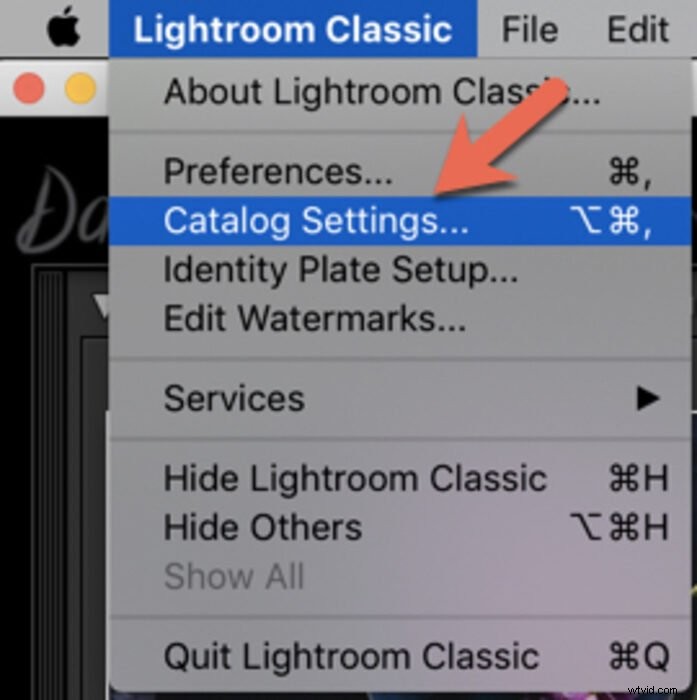
Spowoduje to wyświetlenie okna z trzema zakładkami:Ogólne, Obsługa plików i Metadane
Lokalizację swojego katalogu Lightroom znajdziesz w sekcji >Ogólne , według >Lokalizacja . Jeśli klikniesz >Pokaż , zabierze Cię do miejsca przechowywania katalogu.
Kopia zapasowa katalogu jest przechowywana w tej samej lokalizacji, co katalog Lightroom, w folderze „Kopie zapasowe”.
W moim przypadku katalog jest przechowywany na zewnętrznym dysku twardym 4TB. To tutaj przechowuję wszystkie moje pliki, aby uniknąć zapychania komputera tysiącami dużych plików obrazów RAW. Dla dodatkowej pewności przechowuję również inne kopie zapasowe, na innym zewnętrznym dysku twardym oraz w systemie opartym na chmurze.
Tutaj widzę również rozmiar katalogu oraz ostatnią kopię zapasową i optymalizację.
Na tej karcie możesz również wybrać, jak często chcesz tworzyć kopię zapasową katalogu Lightroom. W moim przypadku wybrałem „Za każdym razem, gdy wychodzi z Lightroom”.
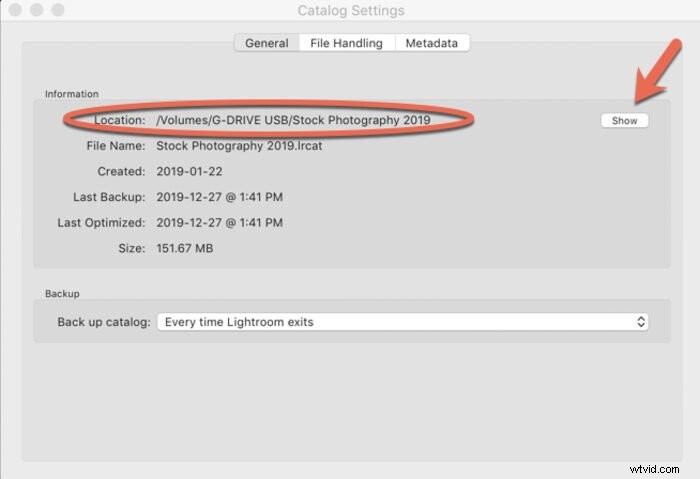
Aby dowiedzieć się, gdzie znajduje się pojedynczy obraz, przejdź do>Zdjęcie i wybierz >Pokaż w Finderze (Mac) lub >Pokaż w Eksploratorze (Windows).
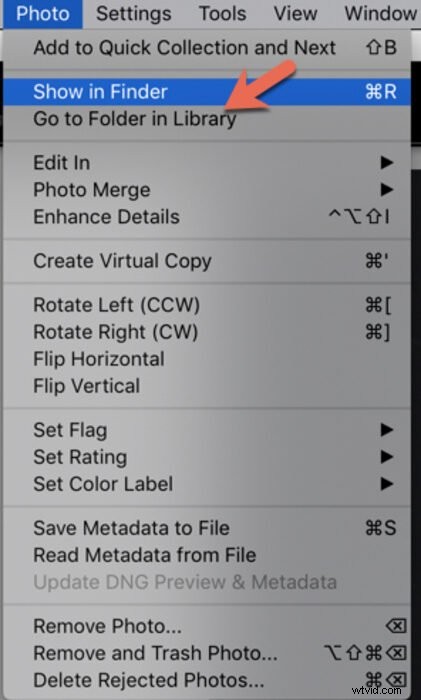
Jak wykonać kopię zapasową katalogu Lightroom na komputerze
Aby wykonać kopię zapasową katalogu Lightroom, musisz najpierw ustawić częstotliwość tworzenia kopii zapasowej.
Można to zrobić w >Ogólnym zakładka pod >Ustawienia katalogu .
To, jak często chcesz tworzyć kopie zapasowe, zależy od Ciebie, ale jeśli wybierzesz „raz w tygodniu”, a edytujesz prawie codziennie, stracisz wszystko od czasu ostatniej kopii zapasowej, jeśli Twój katalog Lightroom ulegnie uszkodzeniu.

Jak wykonać kopię zapasową katalogu Lightroom na dysku zewnętrznym
Ok, więc tworzysz kopię zapasową pliku .lrcat. Świetny! Chodzi o to, że domyślnie katalog Lightroom jest zapisywany w folderze Zdjęcia na dysku twardym komputera. Jak wspomniano, dysk twardy komputera może ulec awarii, zostać uszkodzony lub skradziony.
Dlatego kopia kopii zapasowej katalogu musi być przechowywana w innym miejscu.
Możesz to zrobić, po prostu kopiując plik .lrcat na zewnętrzny dysk twardy. Inną metodą jest zamknięcie Lightrooma i wykonanie kopii zapasowej katalogu.
Kliknij >Wybierz przez folder Kopia zapasowa w oknie dialogowym Utwórz kopię zapasową katalogu. Umożliwi to nawigację na dysk zewnętrzny lub system w chmurze. Możesz nawet zapisać go w folderze Dropbox.
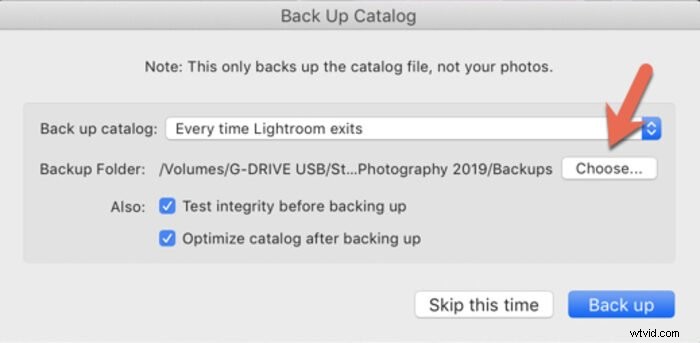
Typowe pytania dotyczące kopii zapasowej katalogu Lightroom
Czy muszę wykonać kopię zapasową katalogu Lightroom?
Najlepiej byłoby, gdybyś regularnie tworzył kopię zapasową swojego katalogu Lightroom. Niektórzy ludzie decydują się robić to co tydzień, podczas gdy inni tworzą kopię zapasową za każdym razem, gdy wychodzą z Lightroom. Najbezpieczniejszym rozwiązaniem jest tworzenie kopii zapasowych za każdym razem, gdy korzystasz z Lightroom. Pamiętaj tylko, aby usunąć wszystkie oprócz dwóch ostatnich kopii zapasowych, aby wiele niepotrzebnych kopii zapasowych nie zajmowało miejsca na komputerze.
Jak zmienić lokalizację kopii zapasowej w katalogu Lightroom?
Możesz określić lokalizację kopii zapasowej w oknie dialogowym Utwórz kopię zapasową, które pojawia się po wyjściu z Lightroom. Po prostu kliknij >Wybierz przycisk >Folder kopii zapasowej i przejdź do lokalizacji, w której chcesz wykonać kopię zapasową katalogu Lightroom.
Jak przenieść mój katalog Lightroom na zewnętrzny dysk twardy?
Będąc w module bibliotecznym , znajdź Foldery płyta. Jeśli klikniesz prawym przyciskiem myszy (Windows)/control+kliknięcie (Mac) na folderze katalogu, zobaczysz wybór>Pokaż w Finderze (Mac) lub>Pokaż w Eksploratorze (Windows). Kliknij folder prawym przyciskiem myszy i wybierz >Kopiuj , a następnie >Wklej do wybranej lokalizacji.
Zrób to dla każdego folderu. Po upewnieniu się, że foldery zostały poprawnie skopiowane, możesz usunąć oryginalne foldery z wewnętrznego dysku twardego.
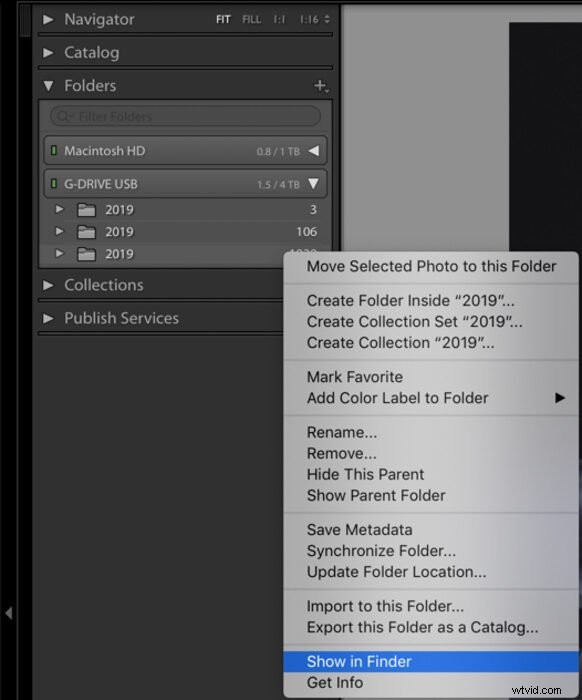
Czy mogę usunąć stare kopie zapasowe katalogu Lightroom?
Zdecydowanie powinieneś usunąć wszystkie oprócz dwóch ostatnich kopii zapasowych. Posiadanie wielu kopii zapasowych może być bardzo mylące, a także zajmować niepotrzebne miejsce na dysku twardym. Posiadanie dwóch najnowszych wersji daje dodatkową pewność, że będziesz w stanie przywrócić swój katalog Lightroom w przypadku jego uszkodzenia lub innego uszkodzenia.
Wniosek
Lightroom to bardzo rozbudowany program do organizowania zdjęć i zarządzania nimi. Prawidłowe i regularne tworzenie kopii zapasowych katalogów zapewni zachowanie wszystkich wprowadzonych zmian i aplikacji organizacyjnych, jeśli coś stanie się z komputerem. Więc jeśli jeszcze tego nie robiłeś, zacznij tworzyć kopie zapasowe!
